Comment utiliser le mode de récupération Mac
Posté par Helper, mise à jour le 09/02/2021 à 17:05:58
Besoin d'utiliser le mode de récupération macOS? Nous examinons les combinaisons de touches dont vous avez besoin pour démarrer un Mac en mode de récupération et que faire une fois à l'intérieur.La récupération macOS (souvent appelée mode de récupération Mac) a été introduite en 2010 avec OS X 10.7 Lion. Cette partition Recovery HD contient la dernière version du macOS que vous avez installé sur votre Mac et permet de résoudre les problèmes avec votre Mac. C'est un outil utile que la majorité des utilisateurs de Mac n'auront jamais besoin d'utiliser, à moins que l'une des conditions suivantes ne s'applique:
- Vous devez effacer un Mac parce que vous souhaitez le vendre ou le transmettre à un nouvel utilisateur. MacOS Recovery vous permettra d'effacer votre Mac, en supprimant vos données et votre identifiant Apple. Nous avons un tutoriel détaillé sur la façon d'effacer votre Mac et de le restaurer aux paramètres d'usine.
- Vous devez résoudre les problèmes, tels que l'échec du démarrage. Pour plus d'informations, lisez: Que faire si votre Mac ne démarre pas .
Il y a un problème avec votre disque et vous souhaitez utiliser l'Utilitaire de disque pour le réparer.
- Ou l'Utilitaire de disque n'a pas pu réparer le problème avec votre lecteur…
- Vous rencontrez des problèmes avec une version particulière de macOS et souhaitez revenir à une version antérieure. Lire: comment réinstaller macOS en utilisant le mode de récupération .
- Ou vous voulez faire une installation propre de macOS - cela pourrait résoudre des problèmes qui pourraient ralentir votre Mac, par exemple.
- Ou vous souhaitez effacer votre disque pour une autre raison…
- Vous souhaitez restaurer à partir d'une sauvegarde Time Machine.
- Vous rencontrez des problèmes avec votre connexion Internet.
Comment démarrer Mac en mode de récupération
Le moyen le plus souvent utilisé pour entrer en mode de récupération (sur un Mac avec un processeur Intel) est le suivant:
- Cliquez sur le logo Apple en haut à gauche de l'écran.
- Sélectionnez Redémarrer.
- Maintenez immédiatement les touches Commande et R enfoncées jusqu'à ce que vous voyiez un logo Apple ou un globe en rotation. Vous verrez le globe en rotation si le Mac tente de démarrer la récupération macOS via Internet car il ne peut pas démarrer à partir du système de récupération intégré.
- Finalement, votre Mac affichera la fenêtre Utilitaires du mode de récupération avec les options suivantes:
Cependant, il existe un certain nombre de combinaisons de touches différentes que vous pouvez utiliser pour démarrer en mode de récupération en fonction de ce que vous voulez faire, nous les détaillons ci-dessous.
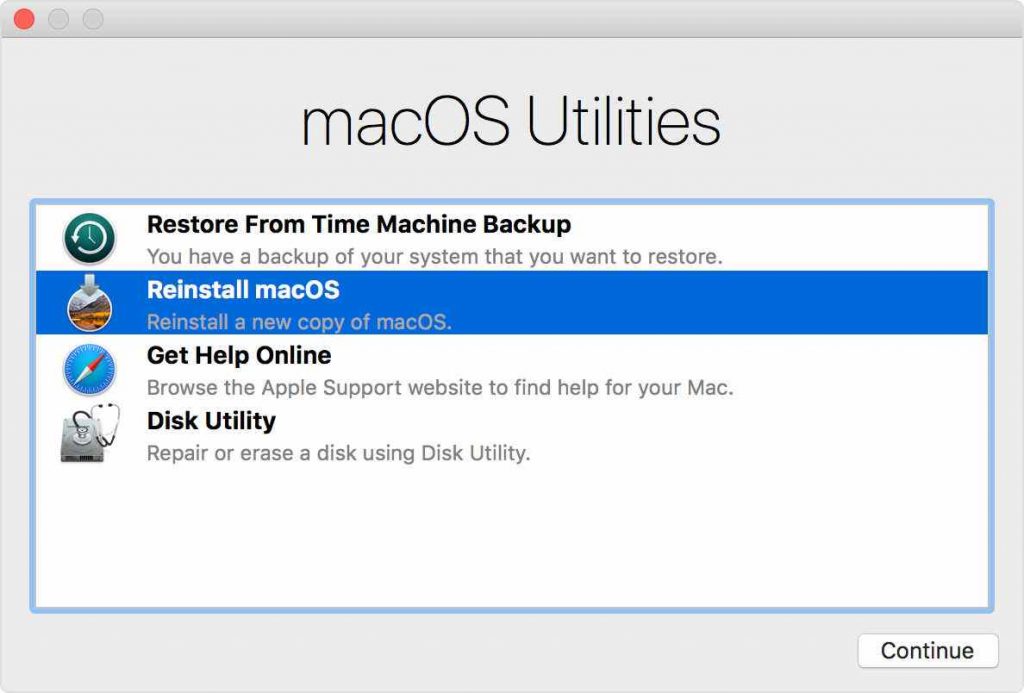
Comment démarrer M1 Mac en mode de récupération
Si vous avez un nouveau Mac avec un processeur Apple, comme les Mac M1 introduits en novembre 2020, vous devez entrer dans la récupération d'une manière différente de celle détaillée ci-dessus.
- Éteignez le Mac.
- Appuyez sur le bouton marche et maintenez-le enfoncé.
- Finalement, le logo Apple apparaîtra avec un texte en dessous, informant que si vous continuez à maintenir le bouton d'alimentation, vous pourrez accéder aux options de démarrage. Continuez à appuyer sur ce bouton.
- Finalement, vous pourrez sélectionner Options> Continuer et cela ouvrira la récupération.
Quelles clés utiliser pour le mode de récupération macOS
En fonction de ce que vous voulez faire avec la récupération macOS, il existe un certain nombre de combinaisons de touches à utiliser lors du démarrage - ces options fonctionnent sur un Mac Intel:
Commande + R
Utilisez cette option si vous souhaitez installer la dernière version de macOS que vous avez installée sur votre Mac (elle n'installera pas une version plus récente si vous n'avez pas mis à niveau). Notez que si vous vendez ou offrez un Mac qui utilise OS X El Capitan ou une version antérieure, vous devez également utiliser Command + R - cela garantira que l'installation n'est pas associée à votre identifiant Apple.
Option / Alt + Commande + R
Utilisez cette option si vous souhaitez mettre à niveau vers la dernière version de macOS compatible avec votre Mac.
Maj + Option + Commande + R
Cela installera la version de macOS fournie avec votre Mac, ou la plus proche de cette version si elle n'est pas disponible en téléchargement.
Options du mode de récupération Mac
Lorsque vous démarrez en mode de récupération, vous verrez les options suivantes:
Restauration à partir d'une sauvegarde Time Machine
Si vous avez une sauvegarde Time Machine, c'est un moyen simple de restaurer votre système
Réinstaller macOS
Cela vous permettra de réinstaller macOS (la version dépendra de la combinaison de touches utilisée ci-dessus)
Obtenez de l'aide en ligne
Pour accéder aux pages Web d'assistance d'Apple. Cela vous donne accès à Safari afin que vous puissiez rechercher l'aide dont vous avez besoin, mais certaines fonctionnalités du navigateur ne seront pas disponibles.
Utilitaire de disque
Cette option vous permet de vérifier et de réparer les lecteurs connectés.
Sélectionnez l'option qui s'applique à vous et cliquez sur Continuer.
Autres options en mode de récupération
Il existe également diverses options accessibles depuis le menu en haut de la page via les onglets Fichier, Edition, Utilitaires et Fenêtre. Ceux-ci inclus:
Terminal
Voici comment accéder au terminal dans la récupération macOS:
- Démarrez en mode de récupération comme ci-dessus.
- Cliquez sur Utilitaires dans la barre de menus.
- Cliquez sur Terminal.
Utilitaire de sécurité de démarrage
Cela vous permettra de vous assurer que votre Mac démarre à partir d'un disque de démarrage fiable. Les Mac équipés de la puce T2 ont plus d'options ici, y compris la protection par mot de passe du micrologiciel et les options de démarrage sécurisé et de démarrage externe.
Il vous donne également accès à la protection par mot de passe du micrologiciel. Un mot de passe du micrologiciel empêche les utilisateurs qui ne disposent pas du mot de passe de démarrer à partir d'un disque autre que votre disque de démarrage désigné. Tous les Mac n'ont pas cette option. Cliquez sur Activer le mot de passe du micrologiciel. Entrez un mot de passe et cliquez sur Définir le mot de passe. Puis quittez et allez dans Apple> Redémarrer.
Utilitaire réseau
L'application Utilitaire réseau vous donne accès à des outils et des informations qui peuvent vous aider à résoudre les problèmes de vos connexions réseau. Cliquez sur l'option Utilitaire de réseau si vous souhaitez tester le ping sur votre Mac.
Que faire si la récupération macOS ne fonctionne pas
Si vous ne pouvez pas démarrer dans la récupération macOS, vous pouvez essayer de le forcer à démarrer dans la récupération macOS via Internet. Voici comment procéder:
Maintenez la touche Option / Alt-Commande-R ou Maj-Option / Alt-Commande-R au démarrage pour forcer la récupération macOS à démarrer sur Internet.
Nous avons plus de conseils pour démarrer sans partition de récupération.
Si vous ne pouvez toujours pas démarrer, vous pouvez essayer de démarrer via un disque de démarrage Mac externe.
Ajouter une réponse
A voir aussi :
Les dernières discussions:
Qui est Réponse Rapide?
Réponse rapide est un site internet communautaire. Son objectif premier est de permettre à ses membres et visiteurs de poser leurs questions et d’avoir des réponses en si peu de temps.Quelques avantages de réponse rapide :
Vous n’avez pas besoins d’être inscrit pour poser ou répondre aux questions.Les réponses et les questions des visiteurs sont vérifiées avant leurs publications.
Parmi nos membres, des experts sont là pour répondre à vos questions.
Vous posez vos questions et vous recevez des réponses en si peu de temps.
